Πώς να αναιρέσετε και να επαναλάβετε σε Mac
Τι να ξέρετε
- Στη γραμμή μενού, κάντε κλικ Επεξεργασία > Ξεκάνω για να αναιρέσετε την πιο πρόσφατη ενέργεια στην ενεργή εφαρμογή.
- Για να χρησιμοποιήσετε μια συντόμευση πληκτρολογίου, πατήστε Εντολή + Ζ για να αναιρέσετε την πιο πρόσφατη ενέργεια.
- Για επανάληψη, κάντε κλικ Επεξεργασία > Ξανακάνωή πατήστε Μετατόπιση+Εντολή+Ζ.
Αυτό το άρθρο εξηγεί πώς να χρησιμοποιήσετε τις λειτουργίες αναίρεσης και επανάληψης σε Mac.
Πώς γίνεται η αναίρεση σε Mac;
Μπορείτε να αναιρέσετε και να επαναλάβετε σε Mac χρησιμοποιώντας είτε τη γραμμή μενού στο επάνω μέρος της οθόνης είτε α Συντόμευση πληκτρολογίου Mac. Οι περισσότερες εφαρμογές που σας επιτρέπουν να αναιρέσετε την πιο πρόσφατη ενέργεια σας χρησιμοποιούν αυτές τις τυποποιημένες μεθόδους, επομένως δεν χρειάζεται να μάθετε διαφορετική μέθοδο για κάθε εφαρμογή. Για παράδειγμα, εάν διαγράψατε κατά λάθος μια πρόταση στις Σελίδες, μπορείτε να την αναιρέσετε χρησιμοποιώντας τις ίδιες ακριβώς μεθόδους που θα χρησιμοποιούσατε για να αναιρέσετε μια τυχαία πινελιά στο Photoshop.
Τρόπος αναίρεσης σε Mac χρησιμοποιώντας τη γραμμή μενού
Οι περισσότερες εφαρμογές Mac χρησιμοποιούν μια τυποποιημένη τοποθέτηση για την εντολή αναίρεσης στη γραμμή μενού, επομένως είναι συνήθως εύκολη η εύρεση. Αν ρίξετε μια ματιά στη γραμμή μενού, θα δείτε λέξεις όπως Αρχείο και Επεξεργασία. Κάνοντας κλικ σε οποιαδήποτε από αυτές τις λέξεις θα εμφανιστεί ένα αναπτυσσόμενο μενού με περισσότερες επιλογές. Η επιλογή αναίρεσης βρίσκεται συνήθως στο μενού Επεξεργασία, αλλά μπορεί να βρίσκεται και αλλού σε ορισμένες εφαρμογές.
Εάν δεν μπορείτε να βρείτε την επιλογή αναίρεσης στη γραμμή μενού της εφαρμογής σας, μεταβείτε στην επόμενη ενότητα για οδηγίες σχετικά με τη χρήση της συντόμευσης πληκτρολογίου αναίρεσης σε Mac.
Ακολουθεί ο τρόπος αναίρεσης σε Mac χρησιμοποιώντας τη γραμμή μενού:
-
Κάντε κλικ Επεξεργασία στη γραμμή μενού.
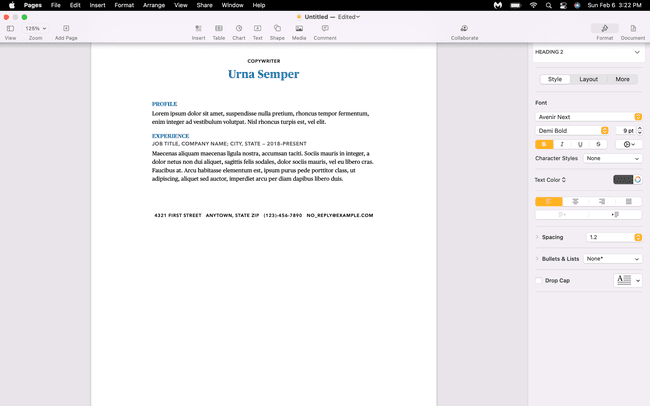
-
Κάντε κλικ Ξεκάνω.
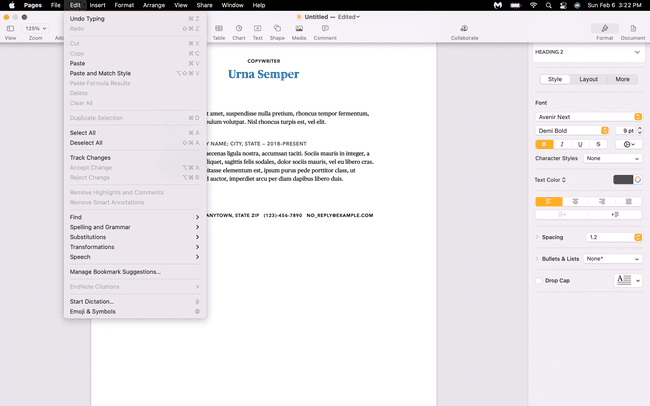
Μπορεί να δείτε μια επιλογή όπως αναίρεση πληκτρολόγησης ή βούρτσα αναίρεσης που καθορίζει την ακριβή ενέργεια που θα αναιρεθεί.
-
Η πιο πρόσφατη ενέργειά σας στην εφαρμογή θα αναιρεθεί.
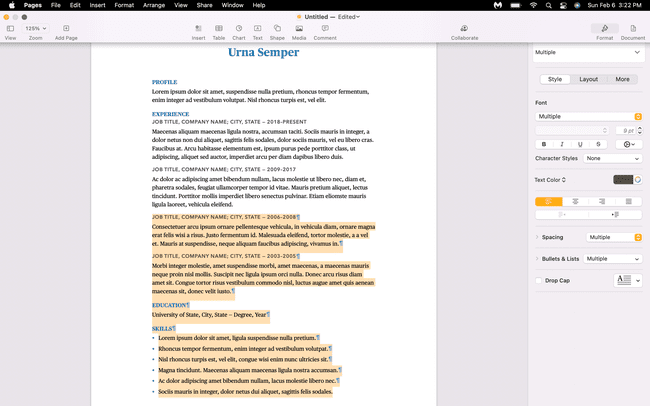
-
Εάν χρειάζεται να αναιρέσετε περισσότερα, κάντε κλικ Επεξεργασία > Ξεκάνω πάλι.
Οι περισσότερες εφαρμογές σάς επιτρέπουν να αναιρέσετε πολλές ενέργειες, αλλά τελικά θα φτάσετε σε ένα σημείο όπου δεν μπορείτε να αναιρέσετε άλλες ενέργειες.
Πώς μπορείτε να αναιρέσετε σε Mac χρησιμοποιώντας το πληκτρολόγιο;
Οι περισσότερες εφαρμογές Mac έχουν μια επιλογή αναίρεσης που βρίσκεται κάπου στη γραμμή μενού, αλλά αυτό δεν συμβαίνει πάντα. Εάν πρέπει να αναιρέσετε ένα λάθος και δεν μπορείτε να βρείτε την επιλογή αναίρεσης, μπορείτε συνήθως να χρησιμοποιήσετε τη συντόμευση πληκτρολογίου αναίρεσης για να ολοκληρώσετε τη δουλειά.
Δείτε πώς μπορείτε να χρησιμοποιήσετε τη συντόμευση πληκτρολογίου αναίρεσης σε Mac:
Βεβαιωθείτε ότι η εφαρμογή στην οποία κάνατε λάθος είναι η ενεργή εφαρμογή από μεγιστοποίηση του παραθύρου ή κάνοντας κλικ σε κάποιο σημείο της εφαρμογής.
Τύπος Εντολή + Ζ στο πληκτρολόγιό σας.
Η τελευταία ενέργεια θα αναιρεθεί.
Εάν χρειάζεται να αναιρέσετε περισσότερα, πατήστε Εντολή + Ζ πάλι.
Πώς να κάνετε ξανά σε Mac;
Η αναίρεση είναι πραγματικά χρήσιμη εάν διαγράψετε κατά λάθος κάτι που δεν θέλατε να διαγράψετε ή κάνετε οποιοδήποτε άλλο λάθος. Συχνά μπορείτε ακόμη και να αναιρέσετε πολλά βήματα, επιτρέποντάς σας να επαναφέρετε ένα λάθος ακόμα κι αν συνεχίσετε να εργάζεστε αφού πρώτα κάνετε το λάθος. Εάν κατά λάθος αναιρέσετε πάρα πολλά, τότε μπορείτε να χρησιμοποιήσετε την εντολή redo για να διορθώσετε και αυτό το πρόβλημα.
Όπως η εντολή αναίρεσης, η επανάληψη είναι συνήθως προσβάσιμη μέσω της γραμμής μενού και μπορείτε επίσης να χρησιμοποιήσετε μια συντόμευση πληκτρολογίου.
Δείτε πώς μπορείτε να κάνετε ξανά σε Mac χρησιμοποιώντας τη γραμμή μενού:
Βεβαιωθείτε ότι η εφαρμογή στην οποία μόλις χρησιμοποιήσατε την εντολή αναίρεσης είναι το ενεργό παράθυρο.
-
Κάντε κλικ Επεξεργασία στη γραμμή μενού.
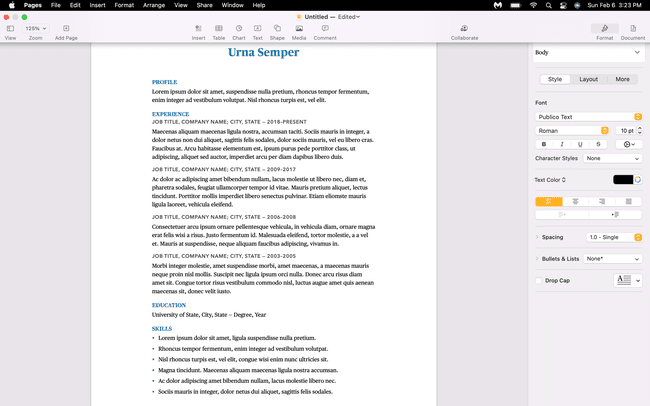
-
Κάντε κλικ Ξανακάνω.
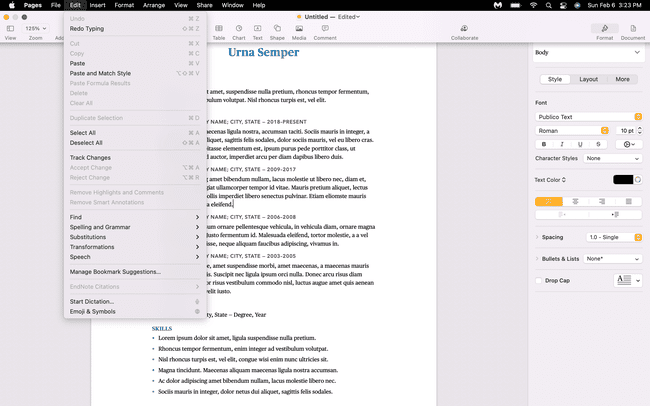
Η τελευταία ενέργεια αναίρεσης θα επαναφερθεί.
Εάν πρέπει να επαναφέρετε περισσότερες χρήσεις της ενέργειας αναίρεσης, μπορείτε να κάνετε κλικ Έντιt > Ξανακάνω πάλι.
Εάν δεν μπορείτε να βρείτε το Redo στη γραμμή μενού, χρησιμοποιήστε αυτήν τη συντόμευση πληκτρολογίου: Μετατόπιση+Εντολή+Ζ.
